editează

Seeed Studio BeagleBone® Green este o platformă de dezvoltare cu costuri reduse, open-source, susținută de comunitate pentru dezvoltatori și pasionați. Este un efort comun al BeagleBoard.org și Seeed Studio. Se bazează pe designul hardware clasic open-source clasic al BeagleBone® Black și a fost dezvoltat în această versiune diferențiată. BeagleBone® Green de la Seeed Studio include doi conectori Grove, ceea ce facilitează conectarea la marea familie de senzori Grove. HDMI-ul de la bord este eliminat pentru a face loc acestor conectori Grove.
Începeți să porniți Linux în mai puțin de 10 secunde și începeți dezvoltarea în mai puțin de 5 minute cu un singur cablu USB.

![]()
Caracteristici¶
- Compatibil în totalitate cu BeagleBone® Black
- Procesor: AM335x 1GHz ARMR Cortex-A8
- 512MB DDR3 RAM
- 4GB 8-bit eMMC on-board flash storage
- Accelerator grafic 3D
- Accelerator în virgulă mobilă NEON
- 2x PRU 32-microcontrolere pe biți
- Conectivitate
- Client USB pentru comunicații de alimentare &
- USB gazdă
- Ethernet
- 2x 46 pini headers
- 2x conectori Grove (I2C și UART)
- Compatibilitate software
- Debian
- Android
- Ubuntu
- Cloud9 IDE pe Node.js w/ BoneScript library
- plus multe altele
Specificații¶
| Item | Valoare |
|---|---|
| Procesor | AM335x 1GHz ARMR Cortex-A8 |
| RAM | 512MB DDR3 |
| on-board Flash Storage | 4GB eMMC |
| CPU Suportă | NEON floating-point & accelerator grafic 3D |
| Micro USB Suportă | alimentarea & comunicațiilor |
| USB | Host 1 |
| Conectori de canal | 2 (unul I2C și unul UART) |
| GPIO | 2 x 46 de pini cu cap |
| Ethernet | 1 |
| Temperatura de funcționare | 0 ~ 75 |
Ideile de aplicare¶
- Internet of Things
- Smart House
- Industrial
- Automatizare & Controlul proceselor
- Interfața om-mașină
- Sensor Hub
- Robot
.
Iată câteva proiecte amuzante pentru referință.
| Centrul de acasă | Lampă retro | Drive a Motor |
|---|---|---|
 |
 |
 |
| Fă-o acum! | FACEȚI-L ACUM! | FACEȚI-L ACUM! |
| Seeed Studio BeagleBone® Green Acrylic Case | GPIO Control | Smart Light |
|---|---|---|
 |
 |
 |
| Fă-o acum! | FACEȚI-L ACUM! | FACEȚI-L ACUM! |
Hardware Overview¶

- USB Host – Gazdă USB
- Alimentarea DC și client USB – Alimentează placa și acționează ca și client
- LED-uri
- D2 este configurat la pornire pentru a clipi într-un model de bătăi de inimă
- D3 este configurat la pornire pentru a se aprinde în timpul accesării cardului microSD
- .
- D4 este configurat la pornire pentru a se aprinde în timpul activității CPU
- D5 este configurat la pornire pentru a se aprinde în timpul accesărilor eMMC
- Buton de pornire
- Când este introdus un card SD, sistemul va porni mai întâi de pe cardul SD, dacă doriți să porniți de pe eMMC, apăsați acest buton și apoi porniți.
- Utilizați ca buton normal după pornire, conectați-vă la GPIO_72
- Interfață I2C Grove – Conectată la I2C2
- Interfață Uart Grove – Conectată la UART2
- Depanare serială – Conectată la UART0, PIN1~PIN6: GND, NC, NC, RX, TX, NC, rețineți că pinul 1 este aproape de USB.
Harta pinilor
Care pin de I/O digital are 8 moduri diferite care pot fi selectate, inclusiv GPIO.
65 I/O digitale posibile
Nota
În modul GPIO, fiecare I/O digital poate produce întreruperi.

PWM-uri și temporizatoare
Nota
Până la 8 pini de I/O digitale pot fi configurați cu modulatoare de lățime a impulsurilor (PWM) pentru a produce semnale pentru a controla motoarele sau pentru a crea niveluri de tensiune pseudo-analogice, fără a ocupa cicluri CPU suplimentare.
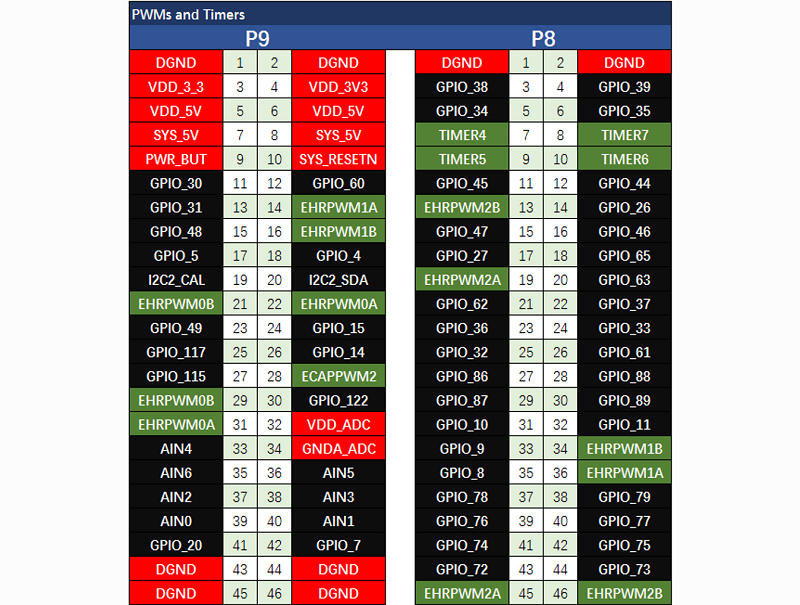
Intrări analogice
Nota
Asigurați-vă că nu introduceți mai mult de 1,8V la pinii de intrare analogică. Acesta este un singur convertor analog-digital pe 12 biți cu 8 canale, dintre care 7 sunt puse la dispoziție pe headers.
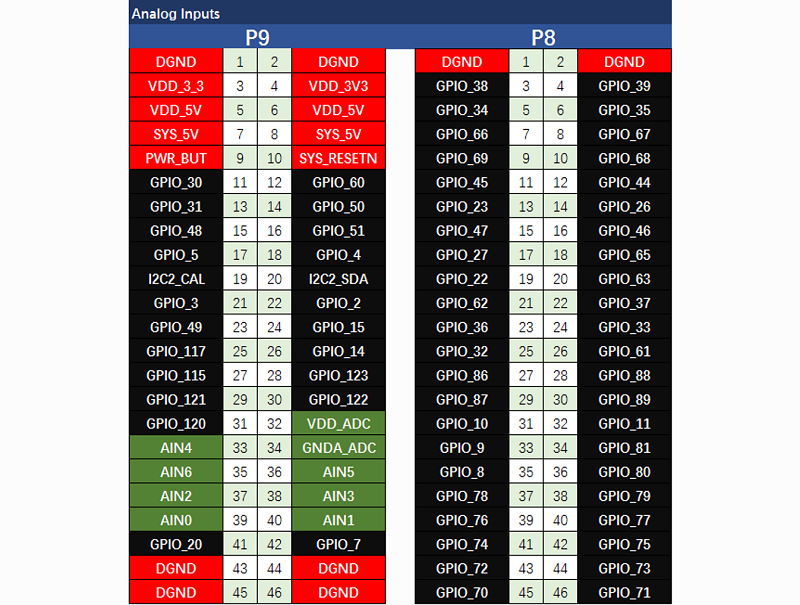
UART
Nota
Există un header dedicat pentru a ajunge la pinii UART0 și a conecta un cablu de depanare. Cinci porturi seriale suplimentare sunt aduse la anteturile de expansiune, dar unul dintre ele are doar o singură direcție adusă la anteturi.
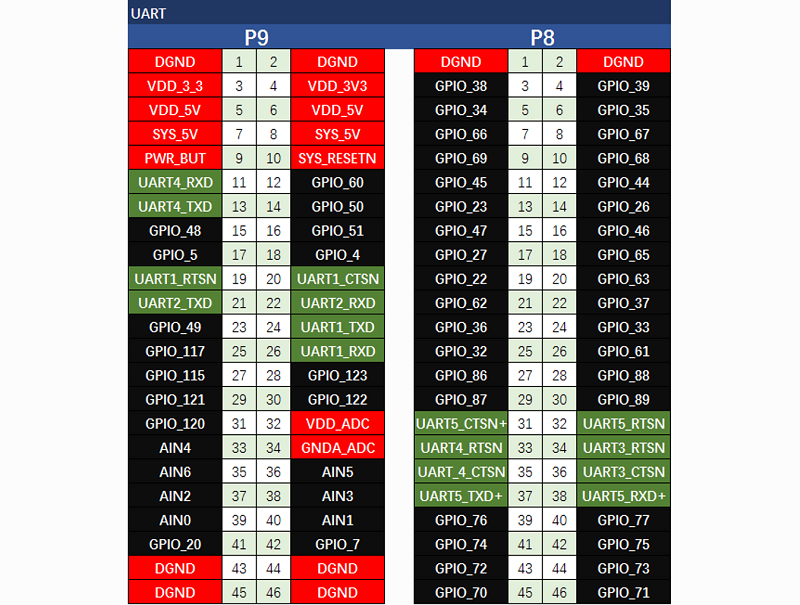
I2C
Nota
Primul magistral I2C este utilizat pentru citirea EEPROM-urilor de pe plăcile de completare a capetelor și nu poate fi folosit pentru alte operațiuni de I/O digitale fără a interfera cu această funcție, dar îl puteți folosi în continuare pentru a adăuga alte dispozitive I2C la adresele disponibile. A doua magistrală I2C este disponibilă pentru a fi configurată și utilizată.
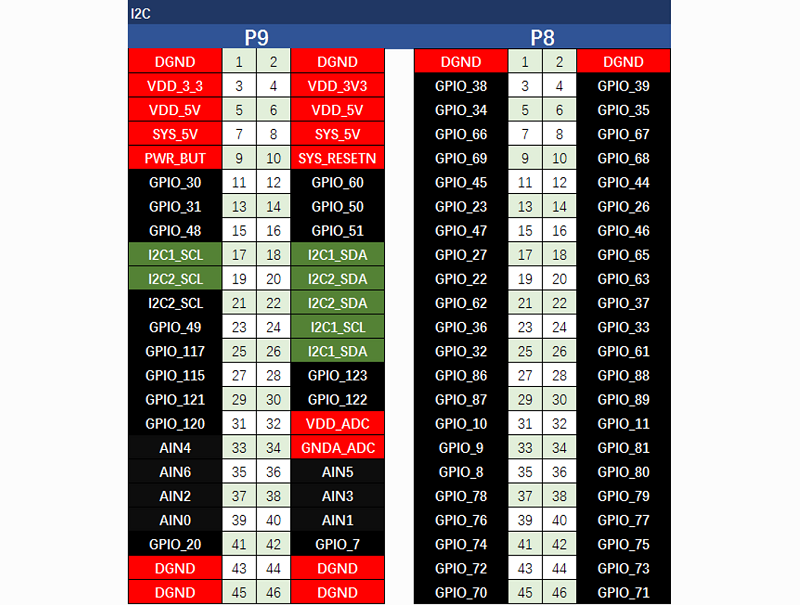
SPI
Nota
Pentru deplasarea rapidă a datelor, ați putea lua în considerare utilizarea unuia dintre porturile SPI.

Desenare mecanică¶


Pentru început¶
Nota
Acest capitol este scris sub Win10. Pașii sunt cunoscuți și pentru celelalte sisteme de operare.
STEP1. Conectați Seeed Studio BeagleBone® Green prin USB
Utilizați cablul micro USB furnizat pentru a conecta Seeed Studio BeagleBone® Green la computerul dumneavoastră. Acest lucru va alimenta placa și va oferi atât o interfață de dezvoltare. Seeed Studio BeagleBone® Green va porni Linux de pe placa eMMC de 2GB sau 4GB încorporată.
Seeed Studio BeagleBone® Green va funcționa ca o unitate flash care vă va oferi o copie locală a documentației și a driverelor. Rețineți că această interfață nu poate fi utilizată pentru a reconfigura cardul microSD cu o nouă imagine, dar poate fi utilizată pentru a actualiza parametrii de pornire utilizând fișierul uEnv.txt.
Vezi LED-ul PWR aprins în mod constant. În decurs de 10 secunde, ar trebui să vedeți celelalte LED-uri care clipesc în configurațiile lor implicite.
- D2 este configurat la pornire să clipească într-un model de bătăi de inimă
- D3 este configurat la pornire să se aprindă în timpul accesărilor cardului microSD
- D4 este configurat la pornire să se aprindă în timpul activității CPU
- D5 este configurat la pornire să se aprindă în timpul accesărilor eMMC
STEP2. Instalați driverele
Instalați driverele pentru sistemul dumneavoastră de operare pentru a vă oferi acces la Beagle prin rețeaua USB. Driverele suplimentare vă oferă acces serial la placa dumneavoastră.
| Sistem de operare | Drivere USB | |
|---|---|---|
| Windows (64 biți) | 64-.bit installer | |
| Windows (32-bit) | 32-bit installer | |
| Mac OS X | Network Serial | Instalați ambele seturi de drivere. |
| Linux | mkudevrule.sh | Instalarea driverelor nu este necesară, dar s-ar putea să vă fie utile câteva reguli udev. |
Nota
Pentru sistemul Windows, vă rugăm să rețineți că:
- Avertizarea de certificare a driverului Windows poate apărea de două sau trei ori. Faceți clic pe „Ignore” (Ignoră), „Install” (Instalează) sau „Run”
- Pentru a verifica dacă executați Windows pe 32 sau 64 de biți, consultați acest lucru.
- Pe sistemele fără cea mai recentă versiune de service, este posibil să apară o eroare (0xc000007b). În acest caz, vă rugăm să instalați și să încercați din nou:
- Este posibil să fie nevoie să reporniți Windows.
- Aceste drivere au fost testate pentru a funcționa până la Windows 10
Nota
Informații și drivere suplimentare FTDI USB to serial/JTAG sunt disponibile la https://www.ftdichip.com/Drivers/VCP.htm.
Nota
Informații și drivere suplimentare despre USB la Ethernet virtual sunt disponibile la https://www.linux-usb.org/gadget/ și https://joshuawise.com/horndis.
STEP3. Navigați către Beagle
Utilizând fie Chrome, fie Firefox (Internet Explorer NU va funcționa), navigați către serverul web care rulează pe placa dumneavoastră. Se va încărca o prezentare care vă va arăta capacitățile plăcii. Folosiți tastele săgeată de pe tastatură pentru a naviga prin prezentare.
Clic pe http://192.168.7.2 pentru a vă lansa la Seeed Studio BeagleBone® Green.Imaginile de software mai vechi vă cer să EJECTAȚI unitatea BeagleBone® pentru a porni rețeaua. Cu cea mai recentă imagine software, acest pas nu mai este necesar.

STEP4. Cloud9 IDE
Pentru a începe să editați programele care locuiesc pe placă, puteți folosi Cloud9 IDE făcând clic

Actualizare la cel mai recent software¶
Trebuie să actualizați placa la cel mai recent software pentru a păstra o performanță mai bună, aici vă vom arăta cum să o faceți pas cu pas.
STEP1. Descărcați cea mai recentă imagine software
În primul rând, trebuie să descărcați imaginea potrivită de aici.

Nota
Datorită necesităților de dimensionare, această descărcare poate dura aproximativ 30 de minute sau mai mult.
Fileul pe care îl descărcați va avea extensia .img.xz. Acesta este o imagine comprimată sector cu sector a cardului SD.
STEP2. Instalați utilitarul de compresie și decomprimați imaginea
Descărcați și instalați 7-zip.
Nota
Alegeți o versiune potrivită pentru sistemul dumneavoastră.
Utilizați 7-zip pentru a decomprima fișierul .img al cardului SD
STEP3. Instalați utilitarul de programare a cardului SD
Descărcați și instalați Image Writer pentru Windows. Asigurați-vă că descărcați distribuția binară.
STEP4. Scrieți imaginea pe cardul SD
La început aveți nevoie de un adaptor SD pentru a conecta cardul microSD la computer. Apoi folosiți software-ul Image Write for Windows pentru a scrie imaginea decomprimată pe cardul SD.
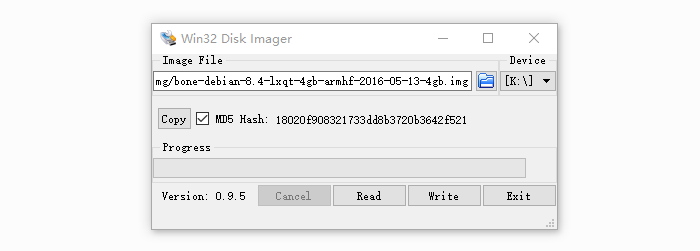
Click pe butonul Write, apoi procesul este demarat.
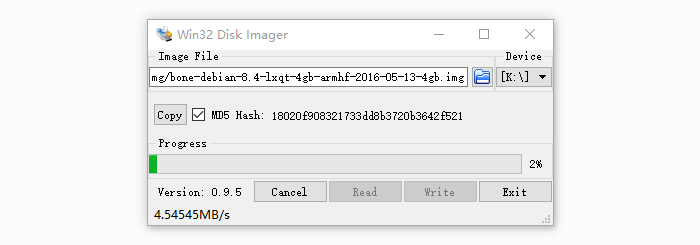
Nota
- Puteți vedea un avertisment privind deteriorarea dispozitivului dvs. Este bine să acceptați acest lucru atâta timp cât indicați cardul SD pentru scriere.
- Nu trebuie să aveți BeagleBone® conectat la computer în acest moment.
- Acest proces poate dura până la 10 minute.
PASUL5. Porniți placa dvs. de pe cardul SD
Inserați cardul SD în placa dvs. (mai întâi alimentată). Apoi, placa va porni de pe cardul SD.
Nota
Dacă nu aveți nevoie să scrieți imaginea pe eMMC-ul de la bord, nu trebuie să citiți ultima parte a acestui capitol. În caz contrar, vă rugăm să continuați.
Dacă doriți să scrieți imaginea pe eMMC-ul de la bord, trebuie să vă lansați pe placă și să modificați un fișier.
În /boot/uEnv.txt:
12 |
|
Schimbă în:
12 |
|
Apoi veți găsi cele 4 lumini cu led de utilizator ca mai jos
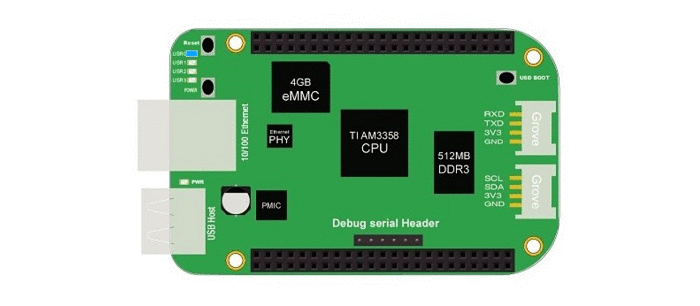
Nota
Dacă nu găsiți lumina de urmărire superioară, vă rugăm să apăsați butonul RESET pentru a reseta placa.
Când intermitența este completă, toate cele 4 LED-uri USRx vor fi stinse. Cele mai recente imagini de bliț Debian opresc automat placa la finalizare. Acest lucru poate dura până la 10 minute. Opriți alimentarea plăcii, scoateți cardul SD și aplicați din nou alimentarea pentru a fi finalizat.
Grove pentru Seeed Studio BeagleBone® Green¶
Grove este un sistem de prototipare modular, cu conectori standardizați. Grove adoptă o abordare bazată pe blocuri de construcție pentru asamblarea componentelor electronice. În comparație cu sistemul bazat pe jumpere sau lipire, este mai ușor de conectat, de experimentat și de construit și simplifică sistemul de învățare, dar nu până la punctul în care acesta devine prostesc. Unele dintre celelalte sisteme de prototipuri existente coboară nivelul la blocuri de construcție. Sunt lucruri bune de învățat în acest mod, dar sistemul Grove vă permite să construiți sisteme reale. Este nevoie de o anumită învățare și expertiză pentru a conecta lucrurile.
Mai jos sunt enumerate modulele Grove care funcționează bine cu Seeed Studio BeagleBone® Green.
| SKU | Nume | Interfață | link | |
|---|---|---|---|---|
| 101020054 | Grove – Accelerometru digital cu 3 axe(+16g) | I2C | link | |
| 101020071 | Grove – 3-Axis Digital Accelerometer(+400g) | I2C | link | |
| 101020034 | Grove – 3-Axis Digital Compass | I2C | link | |
| 101020050 | Grove – Giroscop digital pe 3 axe | Analogic | link | |
| 101020081 | Grove – Accelerometru pe 6 axe&Compas v2.0 | I2C | link | |
| 101020072 | Grove – Senzor barometru(BMP180) | I2C | link | |
| 104030010 | Grove – LED albastru | I/O | link | |
| 101020003 | Grove – Buton | I/O | I/O | link |
| 111020000 | Grove – Button(P) | I/O | link | |
| 107020000 | Grove – Buzzer | I/O | link | |
| 104030006 | Grove – LED RGB înlănțuibil | I2C | link | |
| 101020030 | Grove – Senzor de lumină digital | I2C | link | |
| 103020024 | Grove – Senzor de ritm cardiac cu clemă de deget | I2C | link | |
| 101020082 | Grove – Deget-clip Senzor de ritm cardiac cu carcasă | I2C | link | |
| 113020003 | Grove – GPS | UART | link | |
| 104030007 | Grove – LED verde | I/O | link | |
| 103020013 | Grove – I2C ADC | I2C | link | |
| 103020006 | Grove – I2C Hub | I2C | link | |
| 101020079 | Grove – IMU 10DOF | I2C | I2C | link |
| 101020080 | Grove – IMU 9DOF v2.0 | I2C | link | |
| 101020040 | Grove – Întrerupător de distanță IR | I/O | link | |
| 104030011 | Grove – Afișaj OLED 0.96” | I2C | link | |
| 104030008 | Grove – OLED Display 1.12” | I2C | link | |
| 104030005 | Grove – Red LED | I/O | link | |
| 103020005 | Grove – Relay | I/O | link | |
| 316010005 | Grove – Servo | I/O | link | |
| 101020023 | Grove – Senzor de sunet | Analogic | link | |
| 101020004 | Grove – Comutator(P) | I/O | link | |
| 101020015 | Grove – Senzor de temperatură | Analogic | link | |
| 101020019 | Grove – Senzor de temperatură&Senzor de umiditate Pro | Analogic | link |
Capsulă pentru Seeed Studio BeagleBone® Green¶
Aveți nevoie de o placă de expansiune atunci când începeți un proiect. Există deja multe cape pentru Seeed Studio BeagleBone® Green, acestea includ afișaj LCD, driver de motor, precum și expansiune HDMI etc. Mai jos sunt câteva dintre ele recomandate.
| Capota de brad | Capota de punte de motor | Capota HDMI |
|---|---|---|
 |
 |
 |
| Cumpărați una acum! | OBȚINEȚI UNUL ACUM! | OBȚINEȚI UNUL ACUM! |
| Grove Cape | 5 Inch LCD | 7 Inch LCD |
|---|---|---|
 |
 |
 |
| Cumpărați unul acum! | OBȚINEȚI UNUL ACUM! | OBȚINEȚI UNUL ACUM! |
FAQ¶
1. Care este diferența dintre Seeed Studio BeagleBone® Green 1 și Seeed Studio BeagleBone® Green 2?
Am actualizat eMMC pe Seeed Studio Beaglebone® Green în 2016. Astfel, firmware-ul anterior pentru Seeed Studio BeagleBone® Green 1 nu este funcțional pe Seeed Studio BeagleBone® Green 2, dar noul firmware este ok pe Seeed Studio BeagleBone® Green 1 și Seeed Studio BeagleBone® Green 2.

2. Uneori, portul de rețea al Seeed Studio BeagleBone® Green nu funcționează și trebuie repornit pentru a relua lucrul. Ocazional se întâmplă acest lucru.
Vă rugăm să înlocuiți o sursă de alimentare stabilă și să încercați din nou. De obicei, adaptorul de alimentare USB al telefonului mobil este mai stabil decât cel USB al computerului. Sau puteți îndepărta condensatorul C162.
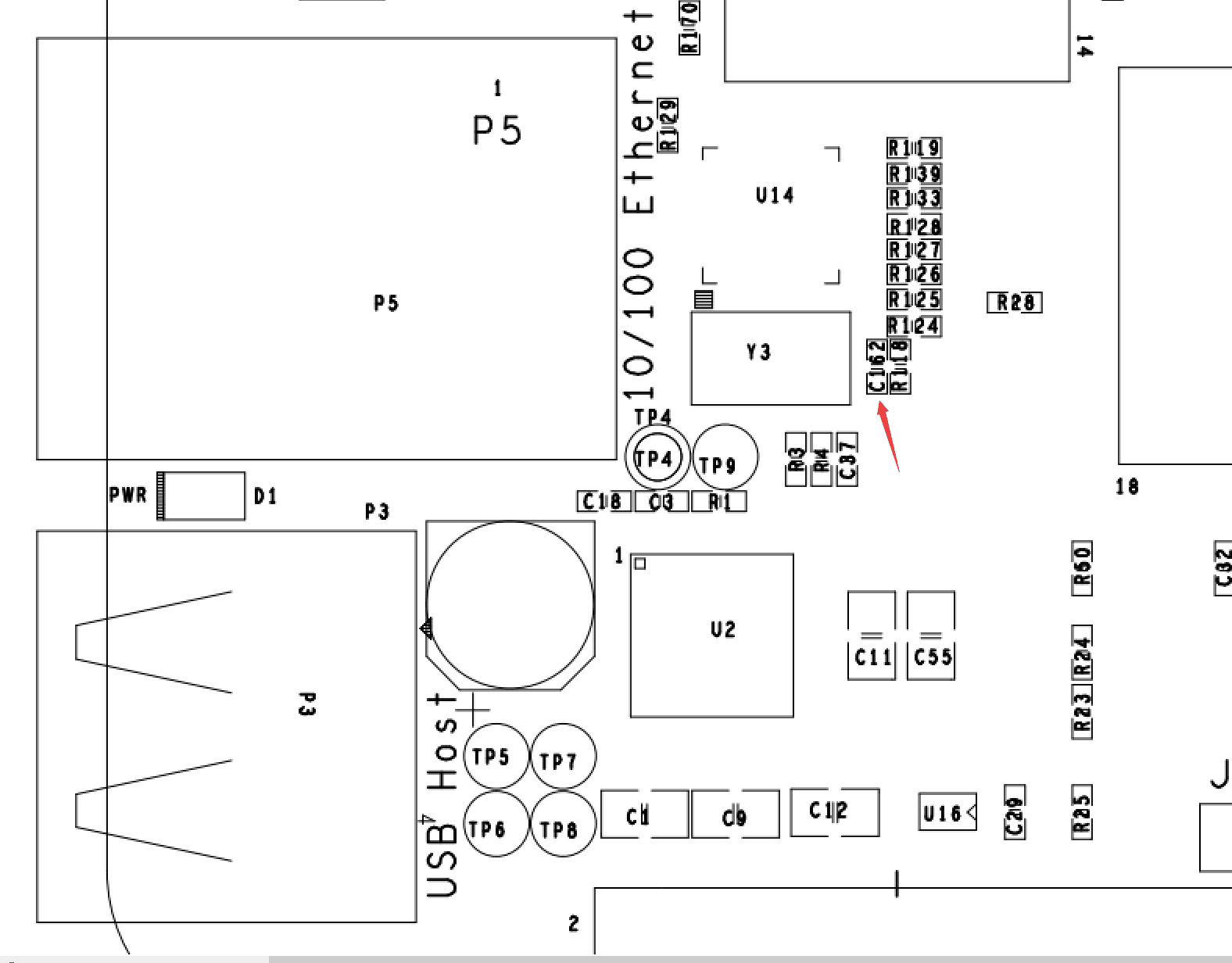
3: Care este intervalul de temperatură de funcționare a BeagleBone® Green de la Seeed Studio?
BeagleBone® Green funcționează în intervalul de temperatură de 0-75 grade Celsius.
Referințe¶
Există multe referințe pentru a vă ajuta să obțineți mai multe informații despre placă.
- Pagina principală a plăcii BeagleBoard
- Vezi informații despre Studio BeagleBone® Green la pagina BeagleBoard
- BeagleBoard Getting Started
- Troubleshooting
- Hardware documentație
- Proiecte de BeagleBoard
- Certificarea CE a Seeed Studio BeagleBone® Green
- Certificarea FCC a Seeed Studio BeagleBone® Green
.